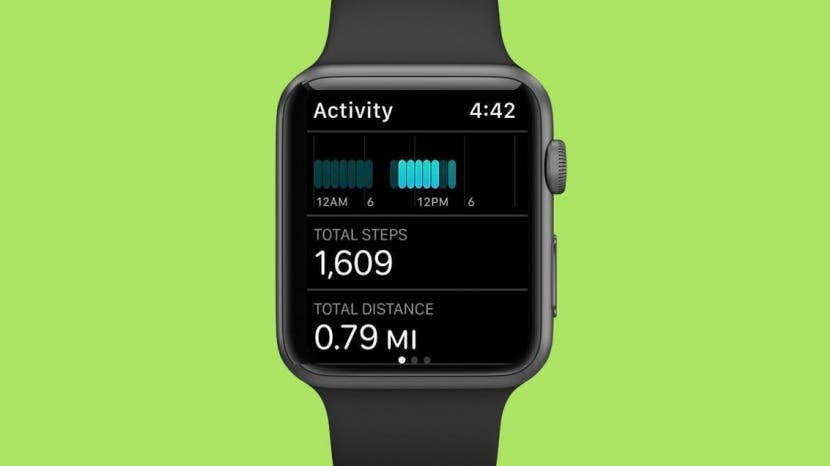
Apple Watch هي مساعدك الشخصي ومدربك الشخصي وأداتك التي يسهل الوصول إليها. من أفضل الطرق لتحقيق أهداف التمرين اليومية والبقاء متحفزًا هو تتبع خطواتك ، مما يساهم في إجمالي عدد السعرات الحرارية التي تنفقها. ومع ذلك ، من المهم التأكد من أن عداد خطى Apple Watch يعمل بشكل صحيح ، أو قد ترى نتائج غير دقيقة لتتبع الخطوات. في هذه المقالة ننظر في كيفية التأكد من أن Apple Watch قادرة على حساب خطواتك بدقة ، وكيفية معايرة عداد خطوات Apple Watch إذا كانت النتائج غير دقيقة.
متعلق ب: السعرات الحرارية النشطة مقابل. إجمالي السعرات الحرارية على Apple Watch: ما الفرق؟
ماذا يوجد في هذا المقال:
- لماذا يعد عداد خطوات Apple Watch الخاص بي غير دقيق؟
- إصلاح Apple Watch Step Tracker الخاص بك: تحقق من إعدادات خدمات الموقع
- كيفية معايرة Apple Watch لإصلاح تتبع الخطوات غير الدقيق
- كيفية إعادة معايرة عداد الخطوات على Apple Watch
لماذا يعد عداد خطوات Apple Watch الخاص بي غير دقيق؟
تعد Apple Watch واحدة من أذكى الأدوات الصغيرة المتوفرة ، لكن هذا لا يعني أنه لا يمكن أن يخطئ في حساب عدد الخطوات التي تتخذها. قد يكون هناك عدة أسباب لعدم دقة متتبع خطواتك على Apple Watch. يمكن أن تكون مشكلة بسيطة مع إصلاح بسيط ، مثل هذه:
Apple Watch الخاص بك فضفاض للغاية
يجب أن تتناسب ساعتك بشكل مريح مع الجزء العلوي من معصمك ، مثل أي ساعة أخرى. يجب أن يكون مريحًا ، لكن لا ينبغي أن ينزلق.
بياناتك الشخصية ليست دقيقة
تستخدم Apple Watch البيانات الشخصية مثل الوزن والطول لتحديد طول خطوتك والخطوات التي تم اتخاذها. تستطيع تأكد من أن هذه المعلومات محدثة في تطبيق Health لضمان قراءة أكثر دقة من متتبع خطوات Apple Watch.
من ناحية أخرى ، قد تواجه مشكلات أقل شيوعًا تجعل تتبع خطوات Apple Watch غير دقيق. سنوجهك خلال بعض الإصلاحات البسيطة التي من شأنها أن تساعد في حل مشكلات تتبع الخطوات غير الدقيقة.
إصلاح Apple Watch Step Tracker الخاص بك: تحقق من إعدادات خدمات الموقع
- على جهاز iPhone الخاص بك ، افتح ملف تطبيق الإعدادات.
- قم بالتمرير لأسفل وانقر فوق خصوصية.
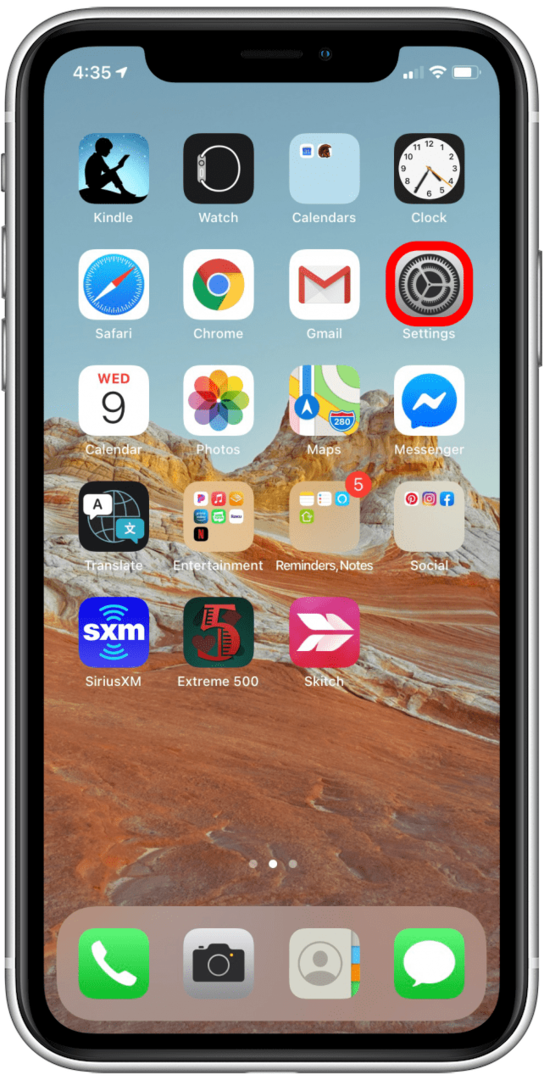
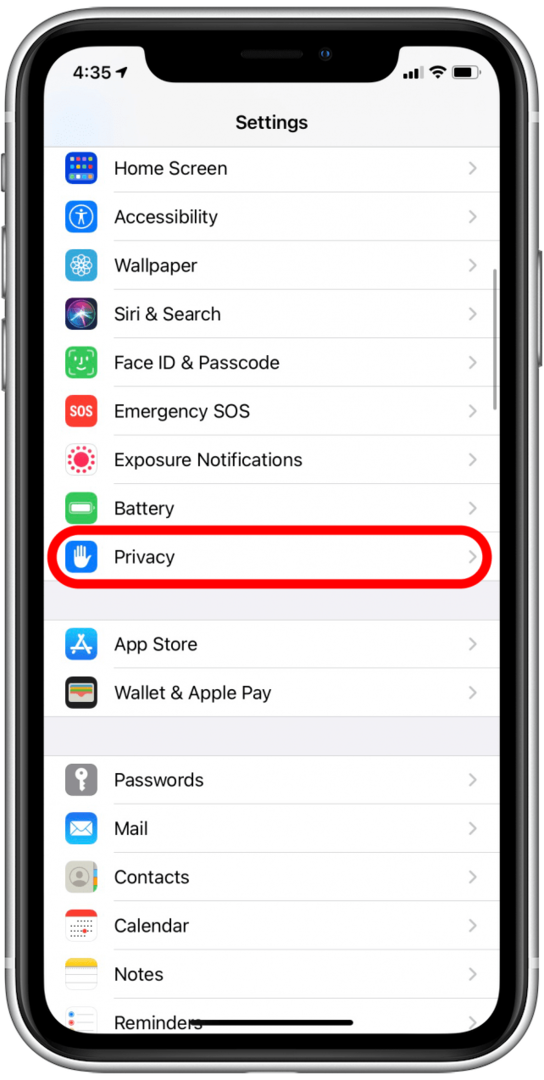
- يختار خدمات الموقع.
- تأكد من أن تبديل خدمات الموقع قيد التشغيل. إذا لم يكن كذلك ، فقم بتبديله.
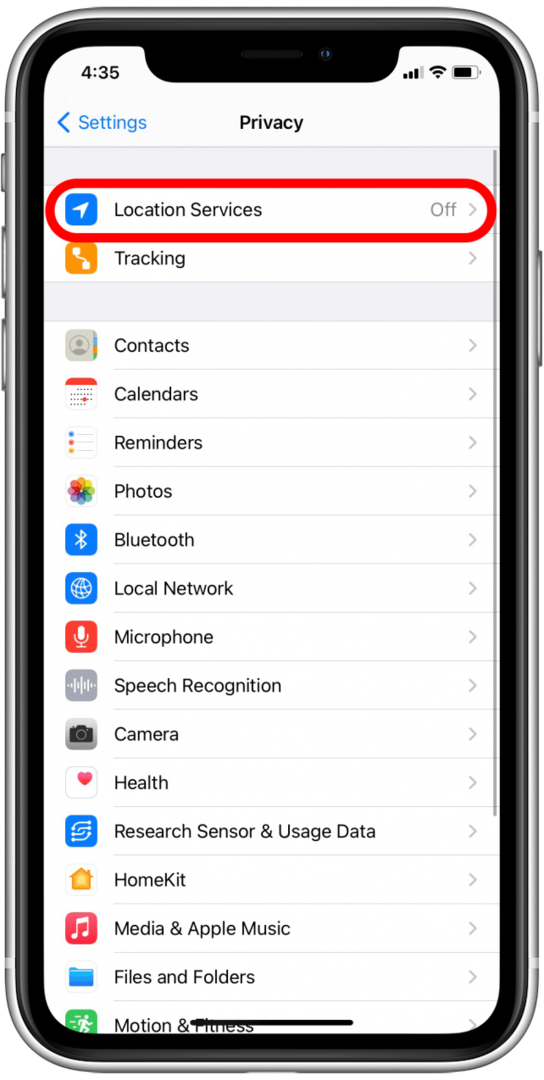
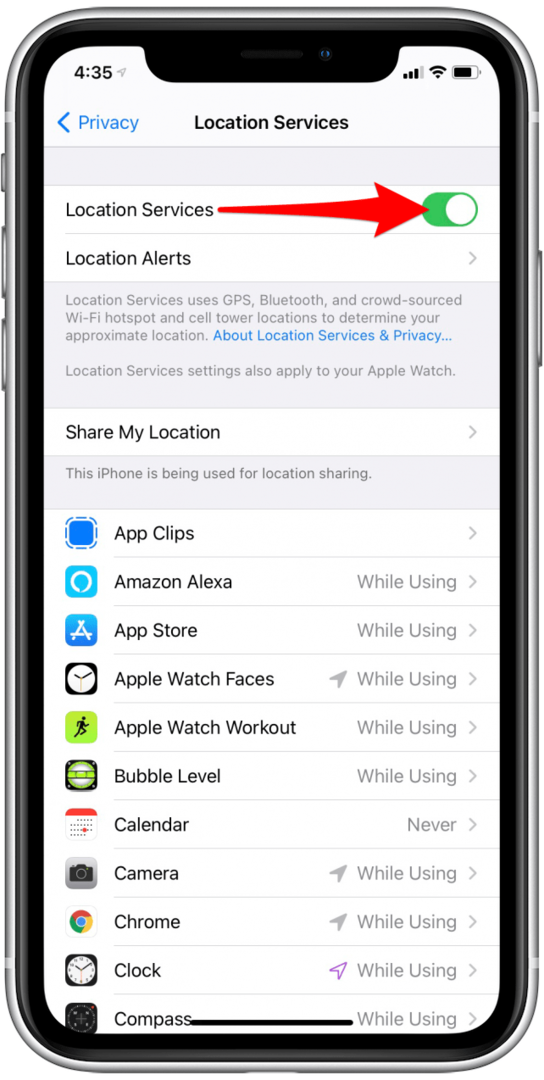
- في القائمة أدناه ، تحقق من ذلك Apple Watch Workout تقول "أثناء الاستخدام".
- إذا كان الأمر كذلك ، فقد انتهيت. إذا لم يكن كذلك ، فانقر فوق Apple Watch Workout.
- يختار أثناء استخدام التطبيق.
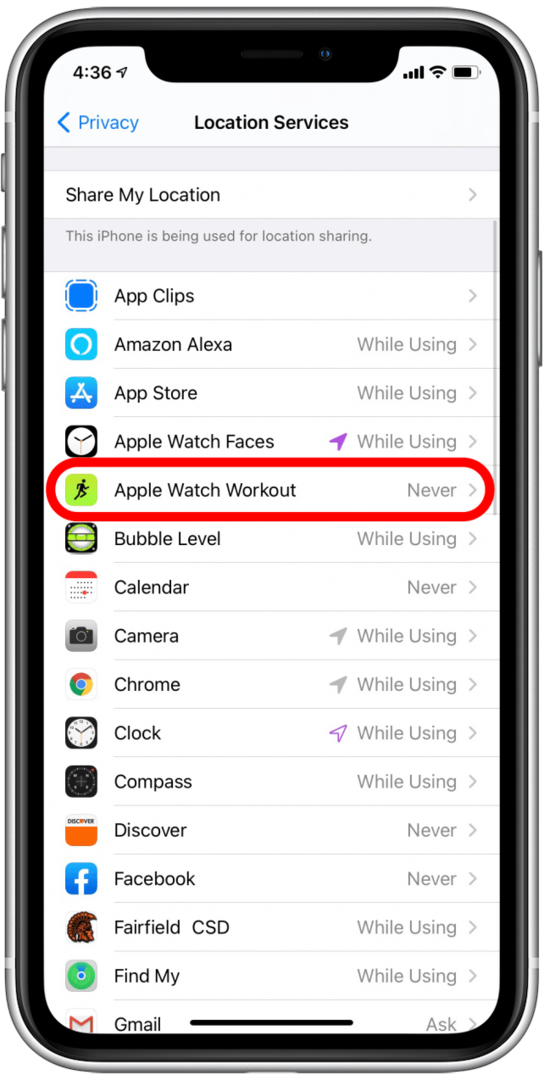
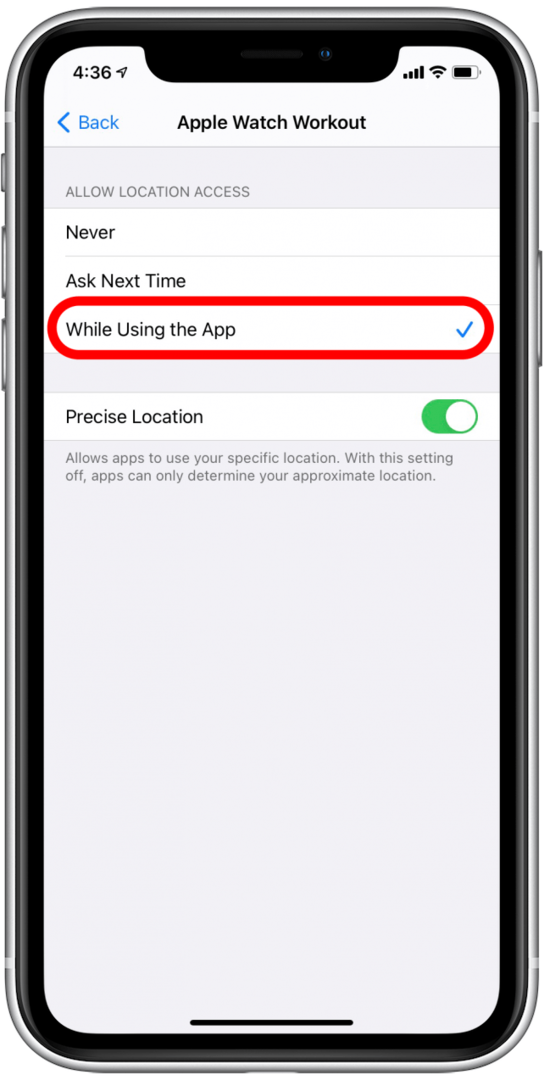
كيفية معايرة Apple Watch لإصلاح تتبع الخطوات غير الدقيق
لمعايرة عداد خطوات Apple Watch ، ستحتاج إلى المشي أو الجري لمدة 20 دقيقة على الأقل ، إما في جلسة واحدة أو في جلسات يصل مجموعها إلى 20 دقيقة.
تريد الجري أو المشي في مكان ما مسطحًا ، مع استقبال جيد لنظام تحديد المواقع العالمي (GPS) ، في يوم صافٍ. إذا كان لديك Apple Watch أقدم من Series 2 ، اصطحب iPhone معك أثناء المشي / الجري ومارسه على ذراعك أو في جيبك أو في يدك. حاول الجري أو المشي بوتيرتك المعتادة والثابتة. هذا لمعايرة ساعتك ، وليس الفوز في سباق.
لبدء تمرين معايرة Apple Watch:
- افتح تطبيق تجريب على Apple Watch الخاص بك.
- اضغط على النقاط الثلاث في الجري بالخارج أو المشي بالخارج للوصول إلى القائمة الخاصة بهذا التمرين.

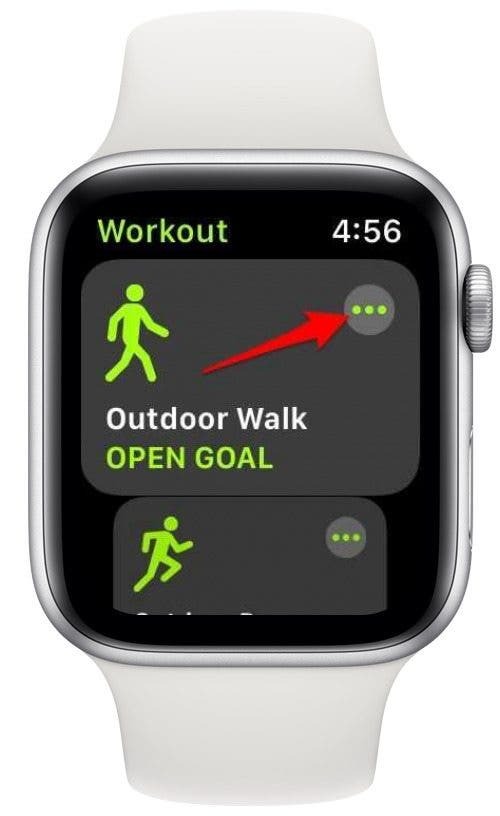
- حدد ملف رمز الوقت.

- اضبط مدة التمرين على 20 دقيقة من خلال النقر على أيقونتي الجمع والطرح.
- ابدأ التمرين بالنقر فوق يبدأ.
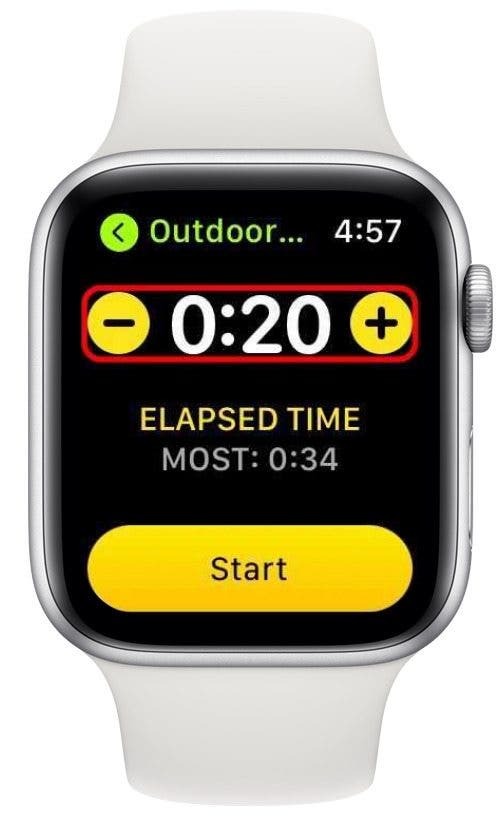
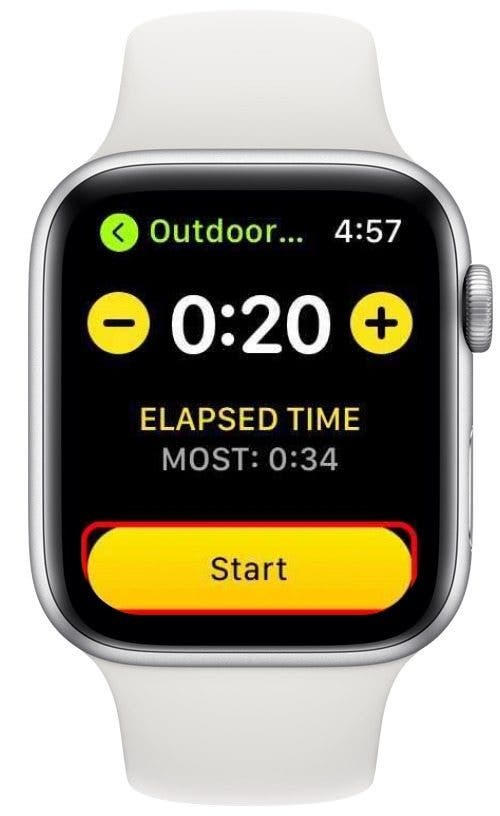
في كل مرة تقوم فيها بالجري أو المشي ، تتم معايرة Apple Watch الخاصة بك ، لذلك كلما زاد استخدامك لـ Apple Watch للتمرين ، كلما أصبح عداد الخطوات أكثر دقة. هذا صحيح أيضا عندما استكشاف أخطاء دقائق تمارين Apple Watch وإصلاحها.
كيفية إعادة معايرة عداد الخطوات على Apple Watch
إذا لم تنجح أي من الخطوات المذكورة أعلاه معك ، فقد يكون الوقت قد حان لإعادة معايرة عداد الخطوات على Apple Watch. سيسمح ذلك لـ Apple Watch بتجاهل أي بيانات حركة سابقة. اتبع الخطوات التالية على جهاز iPhone الخاص بك:
- افتح ال مشاهدة التطبيق على جهاز iPhone الخاص بك.
- قم بالتمرير لأسفل وحدد خصوصية.
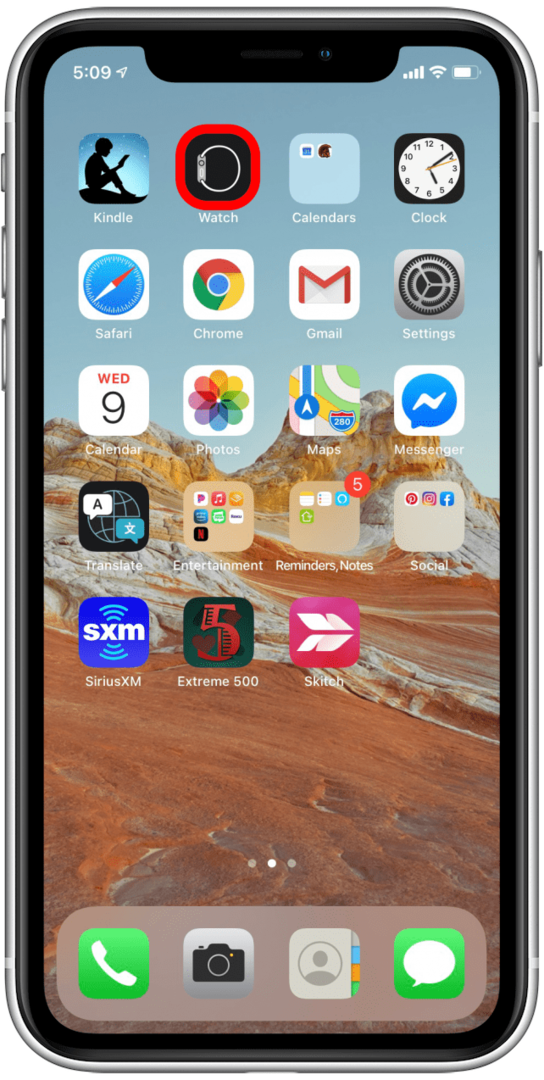
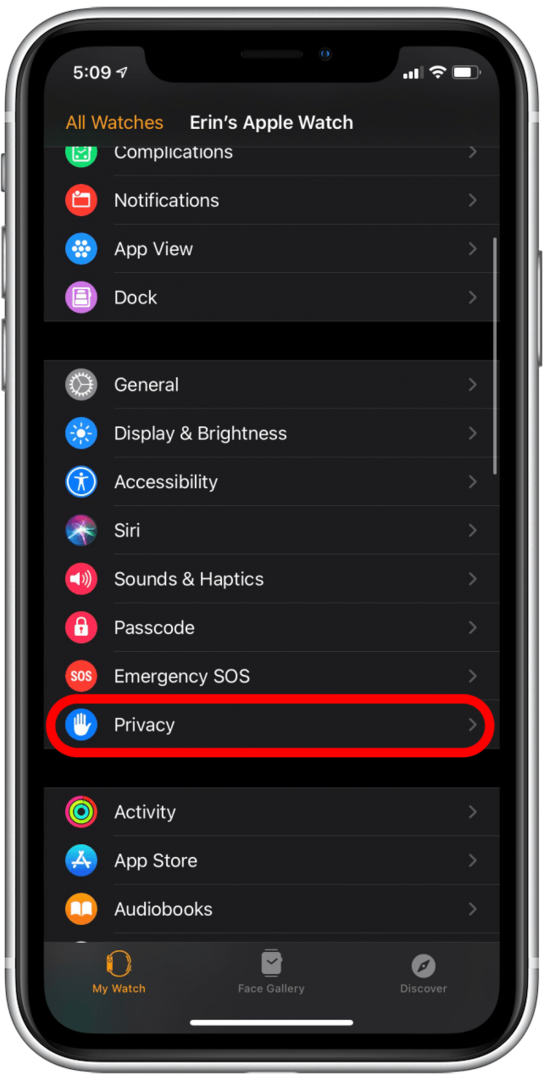
- يختار إعادة تعيين بيانات معايرة اللياقة البدنية.
- في رسالة التأكيد المنبثقة أسفل الشاشة ، حدد إعادة تعيين بيانات معايرة اللياقة البدنية تكرارا.
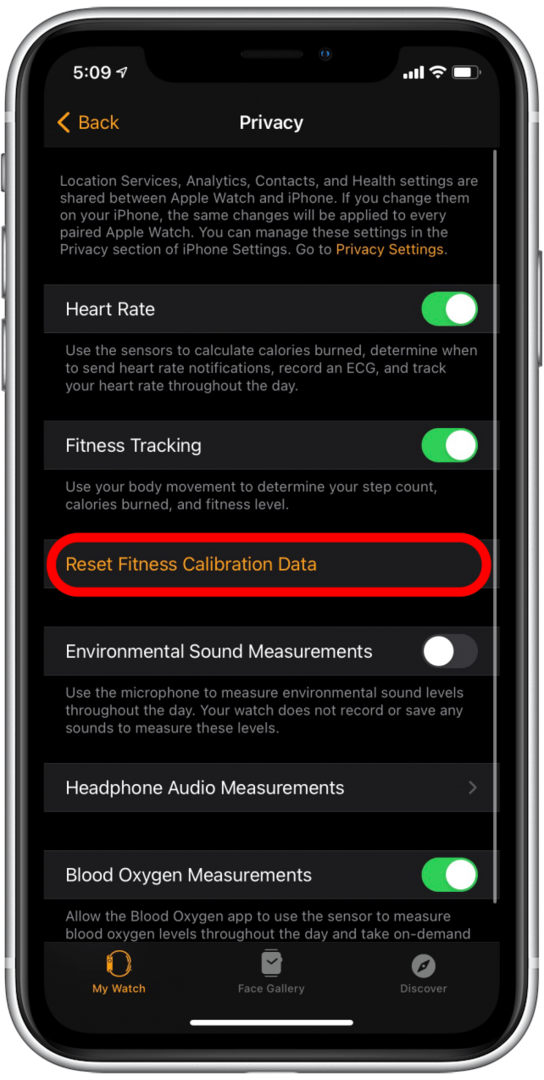
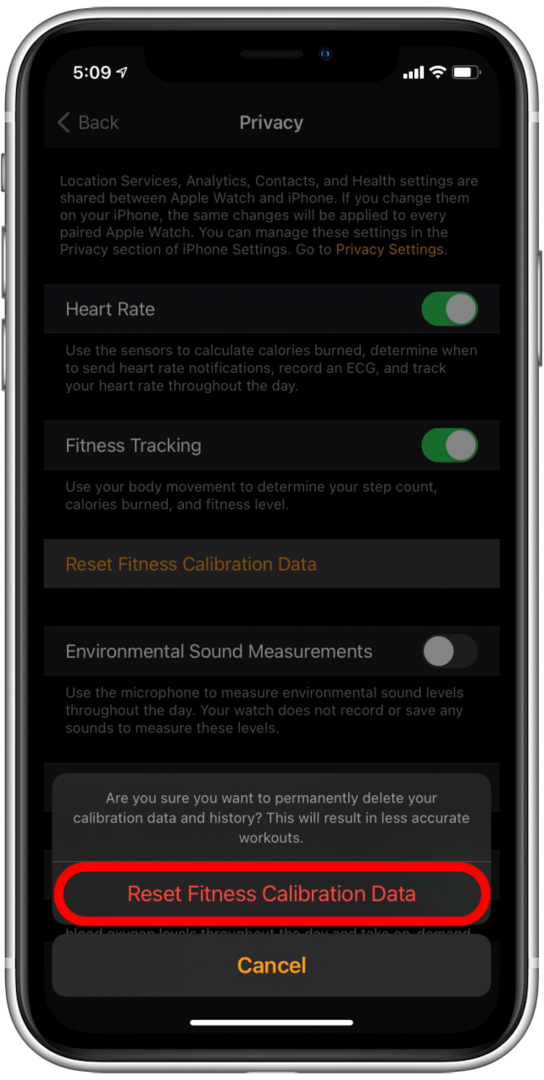
بمجرد الانتهاء من هذه الخطوات ، قم بمعايرة Apple Watch بإكمال ملف تمرين معايرة Apple Watch لمدة 20 دقيقة. نأمل أن تكون هذه الخطوات قد ساعدت في تحسين دقة متتبع خطوات Apple Watch!